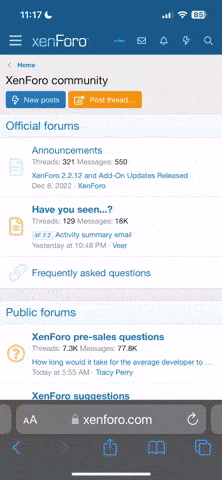' нα[к]αп
Kayıtlı Üye
[FONT=tahoma,arial,helvetica,sans-serif]Selam arkadaşlar burada sizlere [/FONT][FONT=tahoma,arial,helvetica,sans-serif]Active Acronis Startup Recovery Manager ile bilgisayarınıza recovery partition oluşturmayı anlatacağım.Nedir bu diye sorarsanız ;[/FONT]
[FONT=tahoma,arial,helvetica,sans-serif]
"Active Acronis Startup Recovery Manager sizi yedeklerinizi DVD yazma derdinden kurtarıyor. Hardiskinizde küçük bir bölüm ayırıyorsunuz tüm yedeklerinizi ayırdığınız bölüme yüklüyorsunuz sorun çıktığınıda F11 bastığınızda tüm yedekler ilk kuduğunuz şekilde yeniden yükleniyor. [/FONT]"
Anlatıma geçelim...
[FONT=tahoma,arial,helvetica,sans-serif]A. Acronis Startup Recovery Manager[/FONT]
[FONT=tahoma,arial,helvetica,sans-serif]İlk aşama olarak kullandığınız işletim sisteminin boot bölümünü silip kendi boot menüsünü yüklüyor. [/FONT]
[FONT=tahoma,arial,helvetica,sans-serif]1. Management Tools[/FONT]
[FONT=tahoma,arial,helvetica,sans-serif] [/FONT]
[/FONT]
[FONT=tahoma,arial,helvetica,sans-serif]2. Activate Acronis Startup Recovery Manager[/FONT]
[FONT=tahoma,arial,helvetica,sans-serif] [/FONT]
[/FONT]
[FONT=tahoma,arial,helvetica,sans-serif]3. Activate Acronis Startup Recovery Manager kurulum sihirbazında Next tıklayarak bir sonraki aşamaya geçin.[/FONT]
[FONT=tahoma,arial,helvetica,sans-serif] [/FONT]
[/FONT]
[FONT=tahoma,arial,helvetica,sans-serif]4. Activate Acronis Startup Recovery Manager resimde görüldüğü gibi disk bilgileriniz gösteriliyor burada seçeceğiniz disk üzerinde Acronis Secure Zone bölümü oluşturucağız.[/FONT]
[FONT=tahoma,arial,helvetica,sans-serif] [/FONT]
[/FONT]
[FONT=tahoma,arial,helvetica,sans-serif]5. Acronis Secure Zone alanının kaç GB oluşacağını belirliyoruz. Windows işletim sistemi Office ve diğer yüklediğiniz programları düşünerek buradaki değeri belirleyin. Bu arada burada oluşturduğunuz disk bölümü Bilgisayarım tıkladığında görünmez gizli Partition' dır. [/FONT]
[FONT=tahoma,arial,helvetica,sans-serif] [/FONT]
[/FONT]
[FONT=tahoma,arial,helvetica,sans-serif]6. Acronis Secure Zone bilgisayarınız ortak kullanıyorsanız Acronis Secure Zone kısmına şifre ile koruyabilirsiniz.[/FONT]
[FONT=tahoma,arial,helvetica,sans-serif] [/FONT]
[/FONT]
[FONT=tahoma,arial,helvetica,sans-serif]7. Acronis Secure Zone bilgilerini gösteriyor Proceed ile Acronis Secure Zone partition oluşturmaya başlayın.[/FONT]
[FONT=tahoma,arial,helvetica,sans-serif] [/FONT]
[/FONT]
[FONT=tahoma,arial,helvetica,sans-serif]8. Acronis Secure Zone oluşturuluyor[/FONT]
[FONT=tahoma,arial,helvetica,sans-serif] [/FONT]
[/FONT]
[FONT=tahoma,arial,helvetica,sans-serif]9. Bu işlemden sonra bilgisayarınızı yeniden başlatın.[/FONT]
[FONT=tahoma,arial,helvetica,sans-serif] [/FONT]
[/FONT]
[FONT=tahoma,arial,helvetica,sans-serif]10. Bilgisayarım kısmına girdiğinizde oluşturduğunuz bölüm görünmüyor. Disk bölümünü görebilmeniz için Denetim Masası | Yönetimsel Araçlar | Bilgisayar Yönetimi | Depolama | Disk Yönetimi kısmına görebilirsiniz.[/FONT]
[FONT=tahoma,arial,helvetica,sans-serif] [/FONT]
[/FONT]
[FONT=tahoma,arial,helvetica,sans-serif]B - Backup ve Restore[/FONT]
[FONT=tahoma,arial,helvetica,sans-serif]İlk aşamada Boot menü ve Acronis Secure Zone disk bölümünü oluşturduk Şimdi işletim sistemini gerekli güncellemeleri ve programlarımızı yükleyip yedeğini alıp Acronis Secure Zone kısmına yükleyelim..[/FONT]
1. Backup ve Restore

2. Backup tıklayın.

3. Backup - Next tıklayın

4. Backup - Next

5. Backup - Next

6. Backup - bu kısımda ilk aşamada oluşturduğumuz Acronis Secure Zone partition seçmelisiniz.

7. Backup - Next

8. Backup - Next

9. Backup - Next

10. Backup - Next

11. Backup - Next

12. Backup - Proceed

13. Backup alma işlemi bitmiştir.

C - Restore
Gerekli yedekleri aldık ileride işletim sisteminde sorun çıktı yedeği nasıl yükleyeceğiniz anlatayım.
1. Starting Acronis Loader - Bilgisayarınız ilk açıldığında
[FONT=tahoma,arial,helvetica,sans-serif]Starting Acronis Loader[/FONT]
[FONT=tahoma,arial,helvetica,sans-serif]Press F11 for Acronis Startup Recovery Manager...[/FONT]
Bu mesajı gördüğünüzde F11 tuşuna basın

2. Acronis True Image tıklayın.

3. Recovery kullanarak sisteminizi geri yükleyebilirsiniz.
Backup ile belli aralıkla sisteminiz yedeğini güncelleyebilirsiniz.

[FONT=tahoma,arial,helvetica,sans-serif]
"Active Acronis Startup Recovery Manager sizi yedeklerinizi DVD yazma derdinden kurtarıyor. Hardiskinizde küçük bir bölüm ayırıyorsunuz tüm yedeklerinizi ayırdığınız bölüme yüklüyorsunuz sorun çıktığınıda F11 bastığınızda tüm yedekler ilk kuduğunuz şekilde yeniden yükleniyor. [/FONT]"
Anlatıma geçelim...
[FONT=tahoma,arial,helvetica,sans-serif]A. Acronis Startup Recovery Manager[/FONT]
[FONT=tahoma,arial,helvetica,sans-serif]İlk aşama olarak kullandığınız işletim sisteminin boot bölümünü silip kendi boot menüsünü yüklüyor. [/FONT]
[FONT=tahoma,arial,helvetica,sans-serif]Starting Acronis Loader[/FONT]
[FONT=tahoma,arial,helvetica,sans-serif]Press F11 for Acronis Startup Recovery Manager...[/FONT]
[FONT=tahoma,arial,helvetica,sans-serif]şeklinde bir yazı ile açılıyor bu ekranda F11 basarak yedek alabilir veya mevcut yedeğinizi yükleyebilirsiniz.[/FONT][FONT=tahoma,arial,helvetica,sans-serif]Press F11 for Acronis Startup Recovery Manager...[/FONT]
[FONT=tahoma,arial,helvetica,sans-serif]1. Management Tools[/FONT]
[FONT=tahoma,arial,helvetica,sans-serif]
 [/FONT]
[/FONT][FONT=tahoma,arial,helvetica,sans-serif]2. Activate Acronis Startup Recovery Manager[/FONT]
[FONT=tahoma,arial,helvetica,sans-serif]
 [/FONT]
[/FONT][FONT=tahoma,arial,helvetica,sans-serif]3. Activate Acronis Startup Recovery Manager kurulum sihirbazında Next tıklayarak bir sonraki aşamaya geçin.[/FONT]
[FONT=tahoma,arial,helvetica,sans-serif]
 [/FONT]
[/FONT][FONT=tahoma,arial,helvetica,sans-serif]4. Activate Acronis Startup Recovery Manager resimde görüldüğü gibi disk bilgileriniz gösteriliyor burada seçeceğiniz disk üzerinde Acronis Secure Zone bölümü oluşturucağız.[/FONT]
[FONT=tahoma,arial,helvetica,sans-serif]
 [/FONT]
[/FONT][FONT=tahoma,arial,helvetica,sans-serif]5. Acronis Secure Zone alanının kaç GB oluşacağını belirliyoruz. Windows işletim sistemi Office ve diğer yüklediğiniz programları düşünerek buradaki değeri belirleyin. Bu arada burada oluşturduğunuz disk bölümü Bilgisayarım tıkladığında görünmez gizli Partition' dır. [/FONT]
[FONT=tahoma,arial,helvetica,sans-serif]
 [/FONT]
[/FONT][FONT=tahoma,arial,helvetica,sans-serif]6. Acronis Secure Zone bilgisayarınız ortak kullanıyorsanız Acronis Secure Zone kısmına şifre ile koruyabilirsiniz.[/FONT]
[FONT=tahoma,arial,helvetica,sans-serif]
 [/FONT]
[/FONT][FONT=tahoma,arial,helvetica,sans-serif]7. Acronis Secure Zone bilgilerini gösteriyor Proceed ile Acronis Secure Zone partition oluşturmaya başlayın.[/FONT]
[FONT=tahoma,arial,helvetica,sans-serif]
 [/FONT]
[/FONT][FONT=tahoma,arial,helvetica,sans-serif]8. Acronis Secure Zone oluşturuluyor[/FONT]
[FONT=tahoma,arial,helvetica,sans-serif]
 [/FONT]
[/FONT][FONT=tahoma,arial,helvetica,sans-serif]9. Bu işlemden sonra bilgisayarınızı yeniden başlatın.[/FONT]
[FONT=tahoma,arial,helvetica,sans-serif]
 [/FONT]
[/FONT][FONT=tahoma,arial,helvetica,sans-serif]10. Bilgisayarım kısmına girdiğinizde oluşturduğunuz bölüm görünmüyor. Disk bölümünü görebilmeniz için Denetim Masası | Yönetimsel Araçlar | Bilgisayar Yönetimi | Depolama | Disk Yönetimi kısmına görebilirsiniz.[/FONT]
[FONT=tahoma,arial,helvetica,sans-serif]
 [/FONT]
[/FONT][FONT=tahoma,arial,helvetica,sans-serif]B - Backup ve Restore[/FONT]
[FONT=tahoma,arial,helvetica,sans-serif]İlk aşamada Boot menü ve Acronis Secure Zone disk bölümünü oluşturduk Şimdi işletim sistemini gerekli güncellemeleri ve programlarımızı yükleyip yedeğini alıp Acronis Secure Zone kısmına yükleyelim..[/FONT]
1. Backup ve Restore

2. Backup tıklayın.

3. Backup - Next tıklayın

4. Backup - Next

5. Backup - Next

6. Backup - bu kısımda ilk aşamada oluşturduğumuz Acronis Secure Zone partition seçmelisiniz.

7. Backup - Next

8. Backup - Next

9. Backup - Next

10. Backup - Next

11. Backup - Next

12. Backup - Proceed

13. Backup alma işlemi bitmiştir.

C - Restore
Gerekli yedekleri aldık ileride işletim sisteminde sorun çıktı yedeği nasıl yükleyeceğiniz anlatayım.
1. Starting Acronis Loader - Bilgisayarınız ilk açıldığında
[FONT=tahoma,arial,helvetica,sans-serif]Starting Acronis Loader[/FONT]
[FONT=tahoma,arial,helvetica,sans-serif]Press F11 for Acronis Startup Recovery Manager...[/FONT]
Bu mesajı gördüğünüzde F11 tuşuna basın

2. Acronis True Image tıklayın.

3. Recovery kullanarak sisteminizi geri yükleyebilirsiniz.
Backup ile belli aralıkla sisteminiz yedeğini güncelleyebilirsiniz.

Moderatör tarafında düzenlendi: